Spotify er en førende musikstreamingtjeneste, der giver adgang til et omfattende bibliotek af numre fra alle genrer. Brugere kan lytte til musik online og gemme deres yndlingsnumre til offline lytning. Spotify giver også brugerne mulighed for at oprette tilpassede playlister, så de nemt kan få adgang til deres yndlingsnumre uden at skulle søge efter dem manuelt hver gang.
Med et Spotify Premium-abonnement kan brugere bruge tjenesten samtidig på flere enheder. Det betyder, at de kan tilslutte sig højttalere til arrangementer eller logge ind på deres konto på en vens computer. Det er dog vigtigt at huske at fjerne enhederne efter brug.
For at administrere tilsluttede enheder kan brugere se hver enhed individuelt eller logge ud af alle enheder samtidig, selvom de derefter skal logge ind igen.
Muligheder for at administrere de tilsluttede enheder til Spotify
For at fjerne via appen:
- Åbn Spotify og find højttalersymbolet i nederste højre hjørne, adskilt fra lydkontrollen.
- Tryk på symbolet for den eksterne højttaler. Dette åbner en menu med alle de enheder, du har logget ind på med din konto.
- Ved siden af hver enhed er der tre punkter. Tryk på dem og vælg “Glem enhed”.
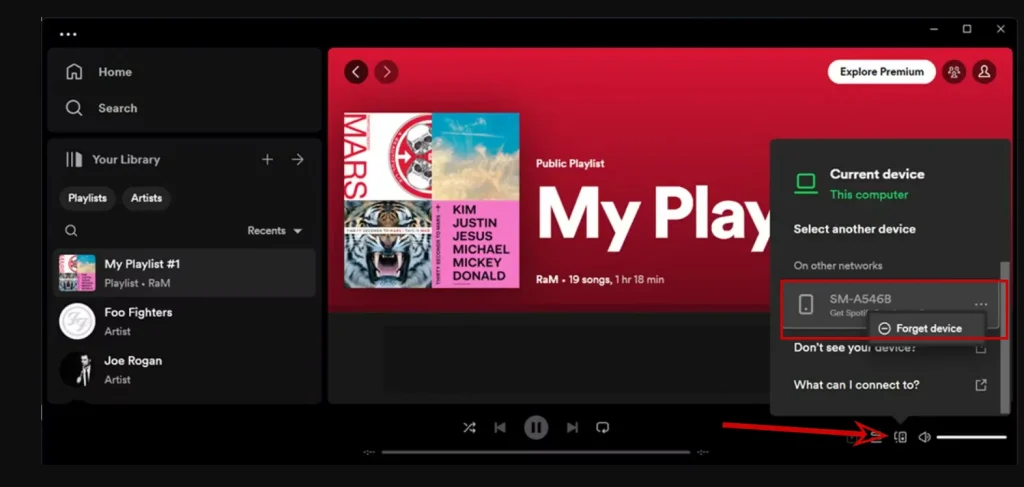
Log ud af alle enheder
- Gå til Spotify-webstedet.
- Log ind på din konto.
- Klik på “Log ud overalt” for at afslutte sessionerne på alle tilsluttede enheder.
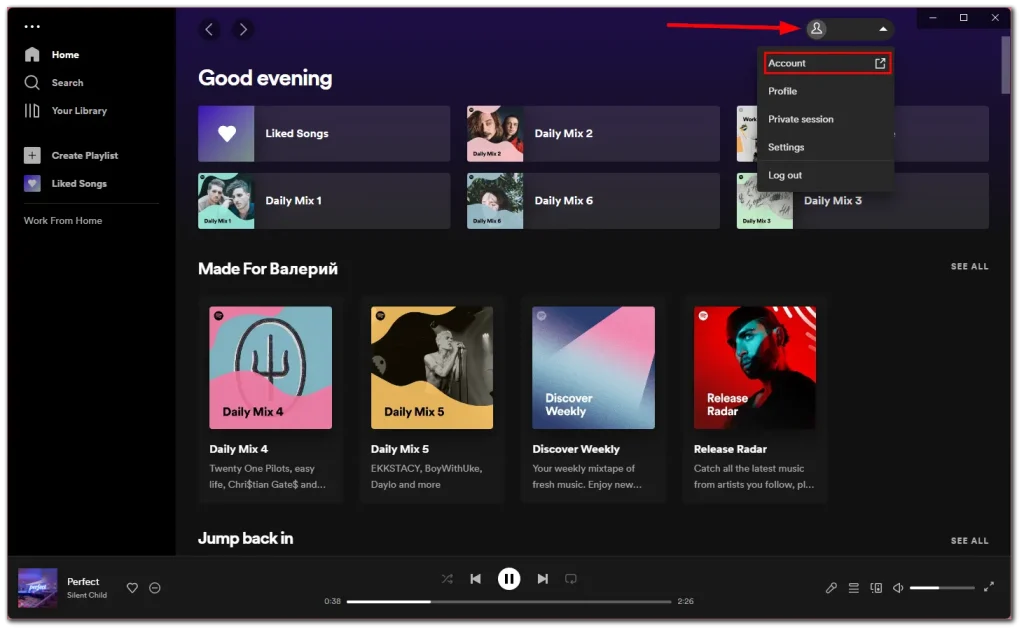
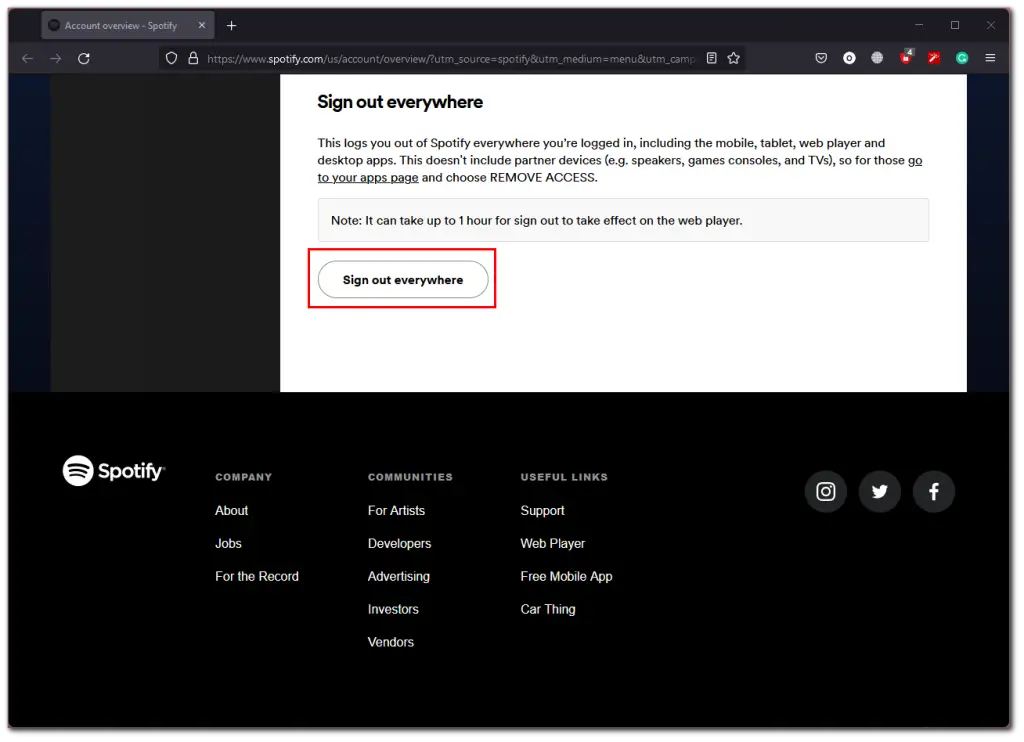
Dette trin er nyttigt, hvis du vil frakoble fra alle enheder på én gang. Det tager dog lidt tid efterfølgende, da du skal logge ind igen på alle enheder.
Fjern adgang til apps
- På din konto-side skal du åbne menuen “Apps” for at se tredjeparts enheder, der er tilsluttet din konto, såsom tv’er, streaming-enheder eller spillekonsoller.
- Disse er enheder, der bruger separate apps til at afspille musik.
- Klik på “Fjern adgang” for hver app, du ikke længere bruger.
Hvis din enhed ikke vises på listen, men du ved, at du har logget ind på din Spotify-konto, betyder det, at den ikke har været tilsluttet tjenesten i lang tid. I dette tilfælde er det bedst at logge ud af alle enheder. Selv hvis den senere opretter forbindelse, vil den blive frakoblet automatisk fra din konto, da den ikke er godkendt.
Sådan fjerner du en enhed fra din Spotify-konto ved hjælp af mobilappen
Hvis du vil fjerne en enhed fra din Spotify-konto via mobilappen på en iPhone eller Android-enhed, skal du følge disse trin:
- Åbn Spotify-appen på din smartphone.
- Tryk derefter på tandhjulsikonet i øverste højre hjørne af “Startside”-menuen for at få adgang til Spotify-indstillingerne.
- Tryk i menuen på “Enheder”.
- Vælg derefter “Enhedsmenu” for at redigere de enheder, der er tilsluttet din Spotify-konto.
- Søg og vælg navnet på den enhed, du vil glemme, og tryk på de tre punkter ved siden af navnet på den valgte enhed.
- Vælg i pop op-menuen “Glem enhed”.
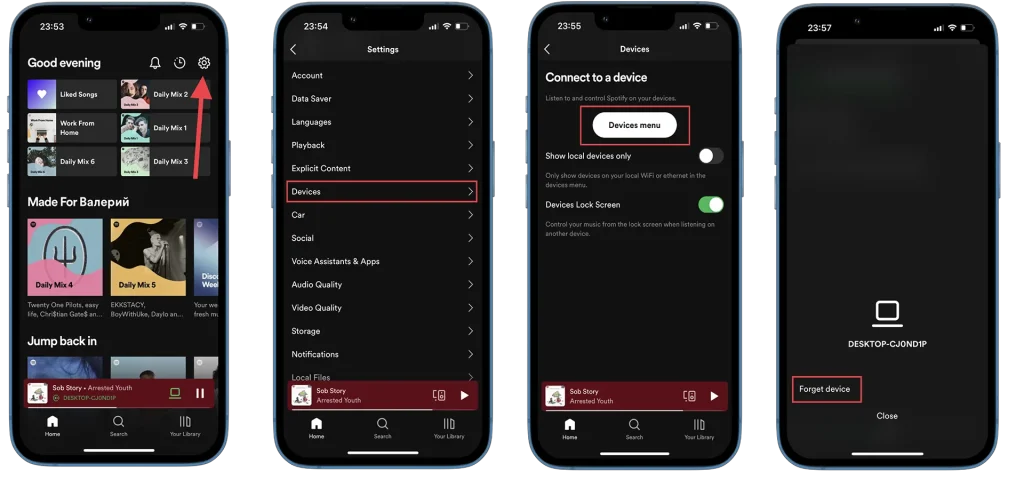
Når du har gennemført disse trin, vil den valgte enhed blive fjernet fra din Spotify-konto, indtil den forbindes igen.









